|
Possiamo cominciare
1- Apri
l'immagine ''renee_ fond lunaire'' - Con un doppio clic
nella tavolozza dei livelli, trasformala in livello
Raster 1
2.
Livelli>Nuovo livello raster
3. Tavolozza
dei colori - imposta il colore di primo piano con
#658d74 e come sfondo il colore #a5c5e1
- Attiva lo
strumento
 e riempi il livello con il colore di primo piano
e riempi il livello con il colore di primo piano
4.
Apri la maschera "3081''ed
iconizzala
. Torna al tuo lavoro
. Livelli>Nuovo livello
maschera>da immagine
. Scorrendo il menù della
finestra che si apre, cerca e carica la maschera appena
aperta
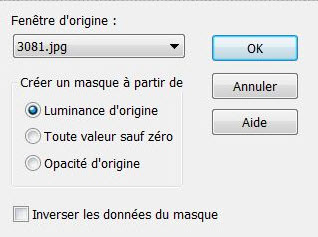
5.
Livelli>Unisci>Unisci gruppo
6. Effetti>Effetti 3D>Sfalsa
ombra
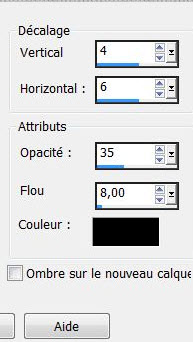
7. Apri il tube ''renee_image_
1"
- Modifica>Copia - torna al tuo lavoro ed incolla
come nuovo livello
- Tavolozza dei livelli - lascia
la modalità di miscelatura di questo livello in
Luminanza esistente
8. Livelli>Nuovo livello raster
9. Attiva lo strumento
Selezione>selezione personalizzata

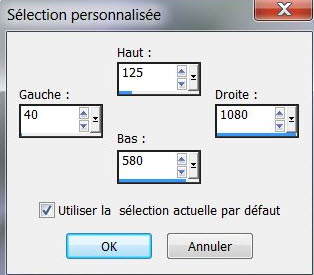
10. Tavolozza dei
colori - prepara un gradiente radiale così configurato:
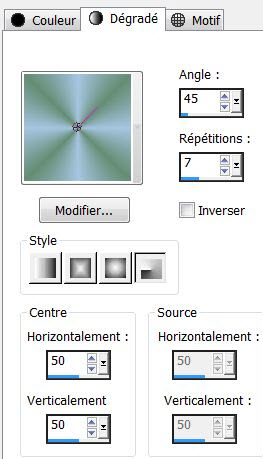
11. Attiva lo strumento
Riempimento (f) e riempi la selezione con il gradiente
12.
SELEZIONI>DESELEZIONA TUTTO
13. Effetti>Plugin><
I.C.NET Software >Filter Unlimited 2.0>Toadies>Weaver
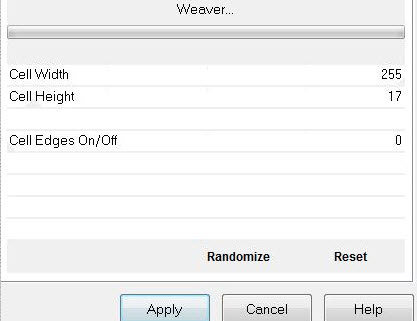
14. Effetti>Effetti di
distorsione>Distorsione
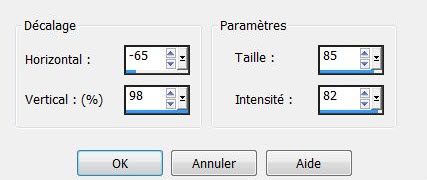
- Tavolozza dei livelli - cambia
la modalità di miscelatura di questo livello in Luce
netta - diminuisci l'opacità a 67
15. Apri il tube ''livre image
de goosens"
- Modifica>Copia - torna al tuo
lavoro ed incolla come nuovo livello
- Posiziona così:
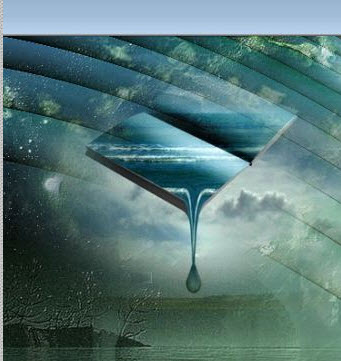
16. Apri il tube "mystereb"
- Modifica>Copia - torna al tuo
lavoro ed incolla come nuovo livello
- Posiziona correttamente
17. Effetti>Plugin>FM Tile Tools>Blend
Emboss per default
18. Apri il tube
''Senga_diamonds_balls"
- Modifica>Copia - torna al tuo
lavoro ed incolla come nuovo livello
- Non spostarlo
19. Immagine>Ridimensiona
a 70% - "Ridimensiona tutti i livelli" NON selezionato
20. Effetti>Plugin>Flaming Pear>Flexify
2
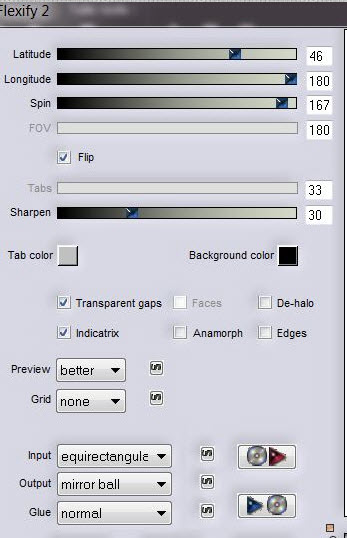
- Tavolozza dei livelli - cambia
la modalità di miscelatura di questo livello in Luce
netta - diminuisci l'opacità a 67
21. Apri il tube ''renee_se
souvenir de_ciel ''
- Modifica>Copia - torna al tuo
lavoro ed incolla come nuovo livello
- Posiziona in alto
22.
Livelli>Nuovo livello
raster
23.
Selezioni>Carica/salva selezione>Carica selezione da
disco - Cerca e carica la selezione
''renee_en
souvenir de _1''
- Attiva lo strumento
Riempimento (f) e riempi la selezione con il colore di
sfondo
- Tavolozza dei livelli - cambia
la modalità di miscelatura di questo livello in
Sovrapponi
24. Effetti>Plugin>Alien Skin
Eye Candy 5>Impact>Perspective Shadow - Preset ''renee_en
souvenir de _01''
25. Effetti>Plugin>Alien Skin
Eye Candy 5>Impact>Backlight - Preset '' renee_en
souvenir de_blacklight_1''
26.
SELEZIONI>DESELEZIONA TUTTO
27. Apri il tube "arbre"
- Modifica>Copia - torna al tuo
lavoro ed incolla come nuovo livello
28. Effetti>Plugin>Unplugged
Colors – Factorize 155/127/127
29. Livelli>Nuovo livello raster
30. Apri lo strumento
Selezione>Ellisse e traccia una selezione (se
necessario, potrai spostarla dopo)
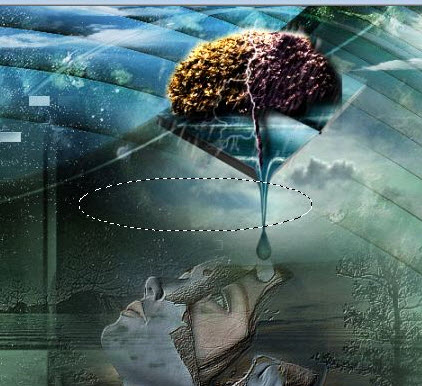
31. Tavolozza dei colori -
prepara un gradiente Sfumato di primo piano, così
configurato:
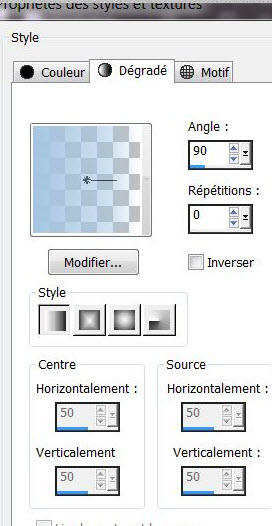
32. Attiva lo strumento
Riempimento (f) e riempi la selezione con il gradiente
33. Selezioni>Modifica>Sfuma
interno/esterno - con questi parametri:
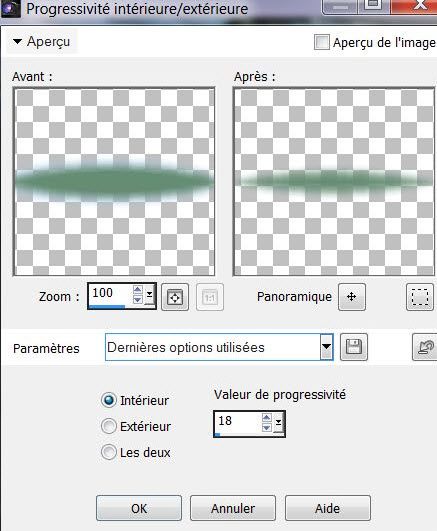
- Attiva lo strumento
Riempimento (f) e riempi la selezione con il colore di
primo piano
34. SELEZIONI>DESELEZIONA
TUTTO
** se necessario, puoi
spostare l'ellisse
- Tavolozza dei livelli - cambia
la modalità di miscelatura di questo livello in
Luminanza- diminuisci l'opacità a 65
35. Attiva lo strumento
Distorsione e posiziona così:
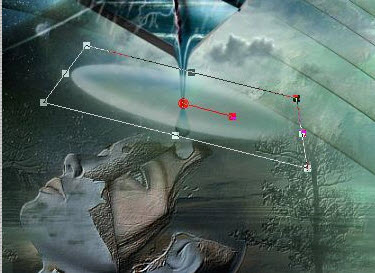
- Attenzione: Tavolozza
dei livelli - posizionati in alto
36.
Livelli>Nuovo livello
raster
37.
Selezioni>Carica/salva selezione>Carica selezione da
disco - Cerca e carica la selezione
''renee_en
souvenir de _2''
- Attiva lo strumento
Riempimento (f) e riempi la selezione con il
gradiente Sfumato di primo
piano, di poco fa
38.
SELEZIONI>DESELEZIONA TUTTO
- Tavolozza dei livelli - cambia
la modalità di miscelatura di questo livello in Dissolvi
- diminuisci l'opacità a 44
39. Apri il tube "image 1"
- Modifica>Copia - torna al tuo
lavoro ed incolla come nuovo livello
- Posiziona in basso
40. Effetti>Plugin>< I.C.NET
Software >Filter Unlimited 2.0>Sapphire filters 07/
Sapphire plugin_0620
41. Effetti>Plugin>Final
Impact>Vivida
(se utilizzi altri colori,
cambia le misure per ottenere un buon risultato)
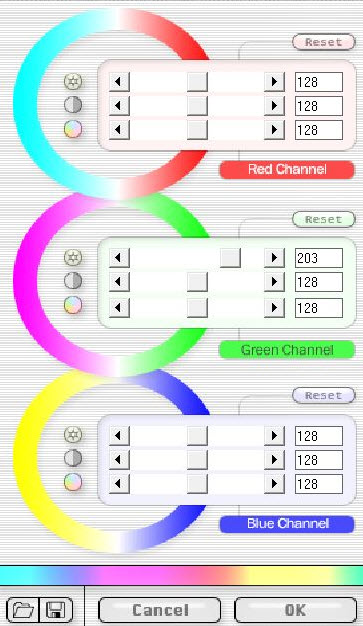
- Diminuisci l'opacità di questo
livello a 46
42. Apri il tube
''renee_ensouvenirde_rond "
- Modifica>Copia - torna al tuo
lavoro ed incolla come nuovo livello
43. Livelli>Duplica
44. Immagine>Ridimensiona a 75%
- "Ridimensiona tutti i livelli" NON selezionato
45. Apri il tube
''renee_ensouvenirde_image 2''
- Modifica>Copia - torna al tuo
lavoro ed incolla come nuovo livello
46. Effetti>Plugin>Alien Skin
Eye Candy 5>Impact>Motion trail ''- Preset : ''
renee_ensouvenirde_motion trail''
47. Livelli>Unisci>Unisci tutto
48. Immagine>Aggiungi bordatura
- 5 pixels in #658d74
49. Immagine>Aggiungi bordatura
- 35 pixels in bianco
50. Attiva lo strumento
 e seleziona la bordatura di 35 pixels
e seleziona la bordatura di 35 pixels
51. Effetti>Plugin>< I.C.NET
Software >Filter Unlimited 2.0> Sapphire Filters 07-
SapphirePlugin_0614... per default
52. Selezioni>Inverti
53. Effetti>Plugin>Eye Candy 6>Perspective
-preset ''Settings Tour_rene_Drop!Height-_ensouvenirde''
oppure Effetti>Plugin>Alien Skin
Eye Candy 5>Impact>Perspective Shadow con i seguenti
parametri:
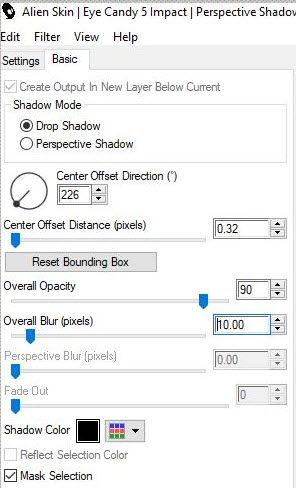
54. SELEZIONI>DESELEZIONA
TUTTO
55. Immagine>Aggiungi bordatura
- 5 pixels in nero
56. Apri il tube ''w beautifull
ice queen by bienettre 28 11 2011 ''
- Immagine>Ridimensiona a 75%
- Modifica>Copia - torna al tuo
lavoro ed incolla come nuovo livello
57. Incolla il tube del titolo o
scrivine uno a tuo gusto
58. Livelli>Unisci>Unisci tutto
59. Immagine>Ridimensiona a 955
pixels di larghezza
Il
tutorial è terminato
Spero abbiate gradito eseguirlo
Grazie
Renée
Scritto il 28 gennaio 2013
pubblicato
nel 2013
*
Ogni somiglianza con una lezione esistente è una pura
coincidenza
*
Non dimenticate di ringraziare i tubeurs e le
traduttrici che lavorano con e per noi.
Grazie
|